آموزش رایت cd و dvd با Nero Burninig Rom 2020

در این بخش از آموزش کامپیوتر از تاپ سایت 98 قصد داریم آموزش نصب nero ، کرک آن و رایت cd و dvd با nero بصورت تصویری را به شما عزیزان بیاموزیم. نرو شما بخشهای مختلفی می باشد که همه را آموزش خواهیم داشت .
توجه: ورژن های nero 2020 ) nero و nero 2019 و nero 2018 و nero 2017 و nero 2015 ) تفاوت چندانی با هم ندارند پس اگر این آموزش را دنبال کنید براحتی با همه ورژن های نرو نیز کار می کنید.
دانلود nero
برای دانلود nero می توانید در گوگل جستجو کنید.
معمولا اولین گزینه ها ، سایت های معتبری هستند من ورژن 2020 را از سایت soft98 دانلود کردم که ورژن جدید Nero Burninig Rom 2020 (نرو) است. کرک آن هم در سایت وجود داشت و راحت کرک را انجام دادم. پس با همین نرو (nero) آموزش می دهم.
آموزش نصب nero
ابتدا به آموزش نصب nero (نرو) می پردازیم.
من nero جدید را دانلود کردم که شامل فایل های زیر بود.
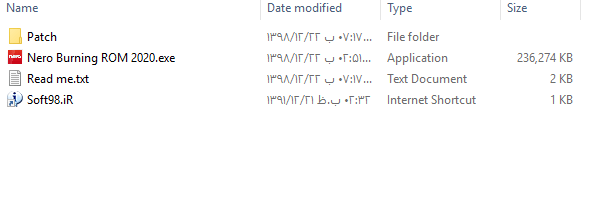
روی فایل Nero Burning ROM 2020 با پسوند exe دابل کلیک کنید تا باز شود.
تیک I agree to the License and conditions را بزنید تا دکمه install فعال شود و سپس روی دکمه کلیک کنید.
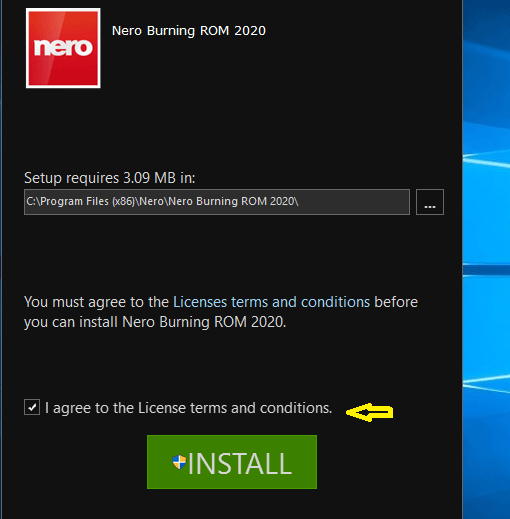
نصب را پیگیری کنید معمولا دکمه next وجود دارد که شما را به مرحله بعد می برد.
در ادامه به پنجره زیر می رسید روی Install کلیک کنید تا نصب نرو ادامه پیدا کند.
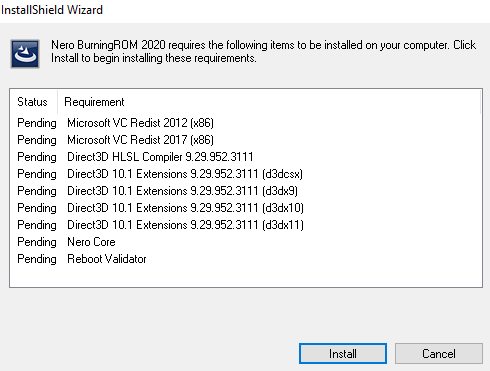
گزینه I understand and accept the term را انتخاب کرده و دکمه next را بزنید.
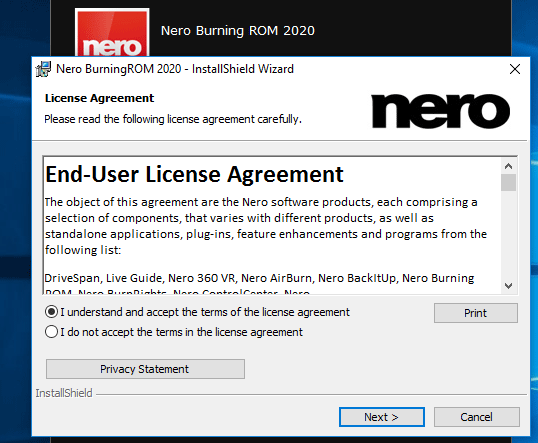
گزینه no thanks را کلیک نمایید تا به مرحله بعدی بروید.
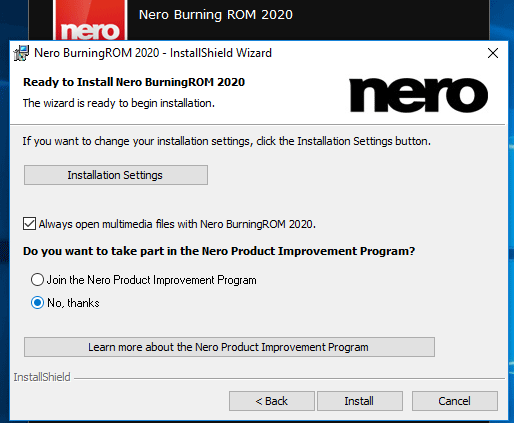
تیک Enable automatic update را بردارید و Finish را کلیک کنید.
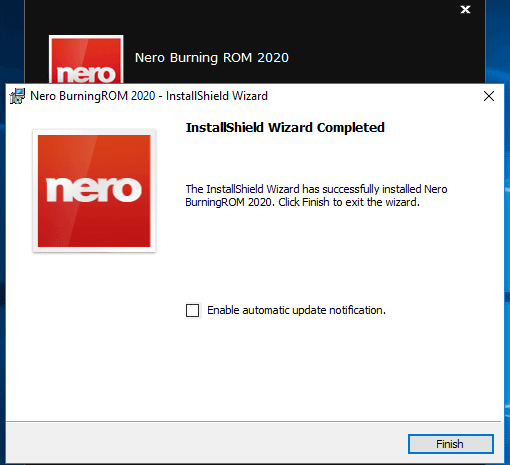
آموزش کرک nero
حال به آموزش کرک nero می رسیم. اگر قصد ندارید nero را خریداری کنید پس باید آن را کرک کنید در غیر این صورت پس از مدت کوتاهی غیرفعال خواهد شد و گاهی دیگر اجازه نصب به شما نمی دهد مگر اینکه ویندوز را دوباره نصب کنید.
وارد پوشه Patch در پوشه ای که دانلود کرده اید شوید. در تصویر اول فایلها را دیدید و یک پوشه بنام Patch در آن موجود بود.
آن را باز کنید. بر اساس ویندوز که 64 بیتی یا 32 بیتی است آن فایل را اجرا کنید چون پسوند exe دارد.
ویندوز من 64 بیتی است پس x64 را انتخاب می کنم.
اگر نوع ویندوز را نمی دانید به control panel بروید روی system دابل کلیک کنید مطابق تصویر زیر.
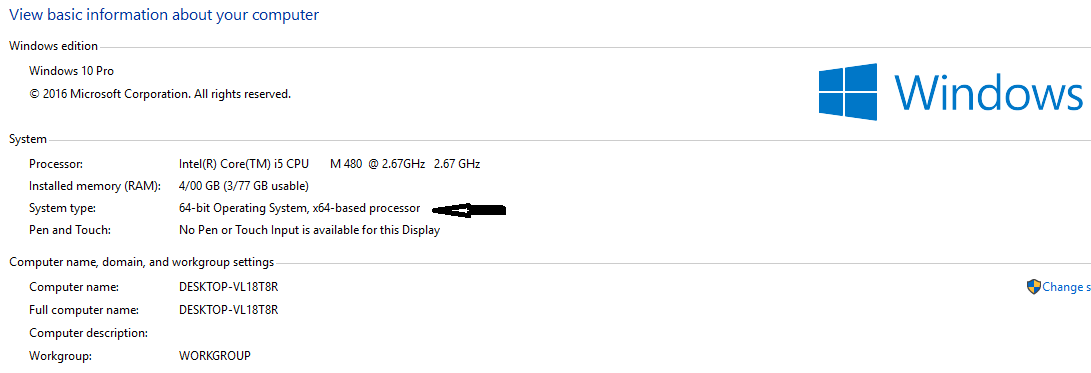
حال که فهمیدید کدام فایل را باید باز کنید من روی Patch (22.0.1011) (x64) دابل کلیک می کنم و کرک nero شروع می شود.
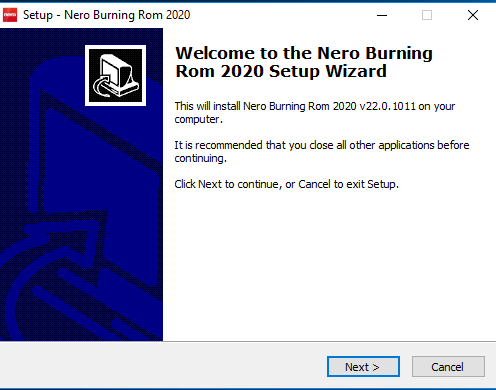
دکمه install را بزنید.
سپس next تا تمام شود کار بسیار ساده است. سپس finish و اتمام کرک نرو.
حال به سراغ رایت dvd و cd می رویم.
رایت cd و dvd با nero
برای رایت cd و dvd با nero در نوار استارت nero را جستجو کرده و باز کنید.
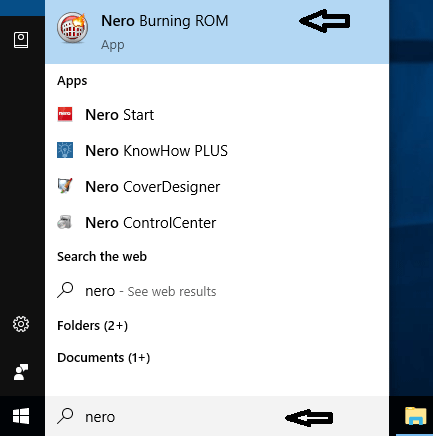
پنجره ای مشابه تصویر زیر باز می شود. مهم نیست در سمت چپ cd نشان دهد یا dvd . من dvd داخل درایور قرار دادم پس dvd نشان می دهد.
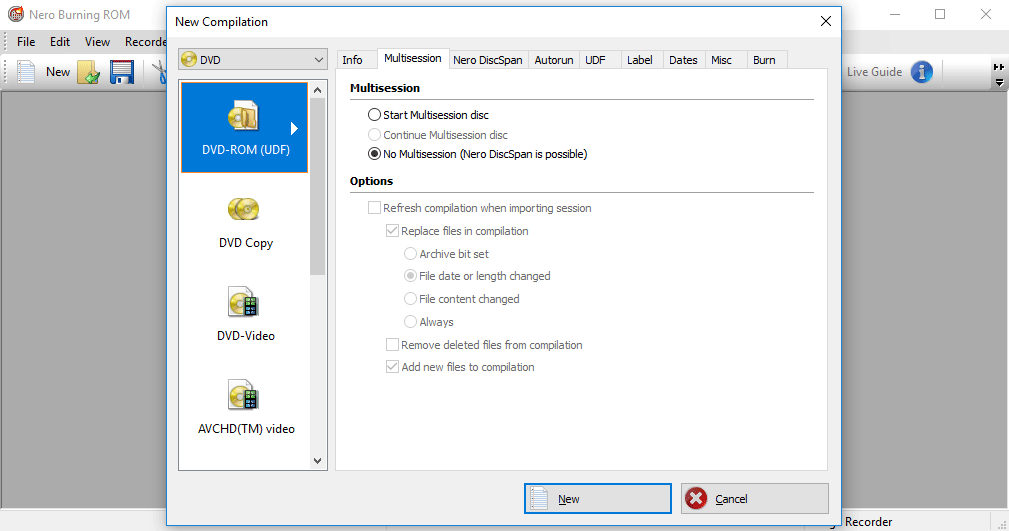
من قصد داریم چند پوشه نرم افزار و عکس را رایت کنم.
پس یک دی وی دی خام در درایور می گذارم. در تب multisession مطابق تصویر بالا ، گزینه No Multisession را انتخاب می کنم. روی next کلیک می کنم.
پنجره زیر باز می شود و میتوانم فایل ها را انتخاب کنم.
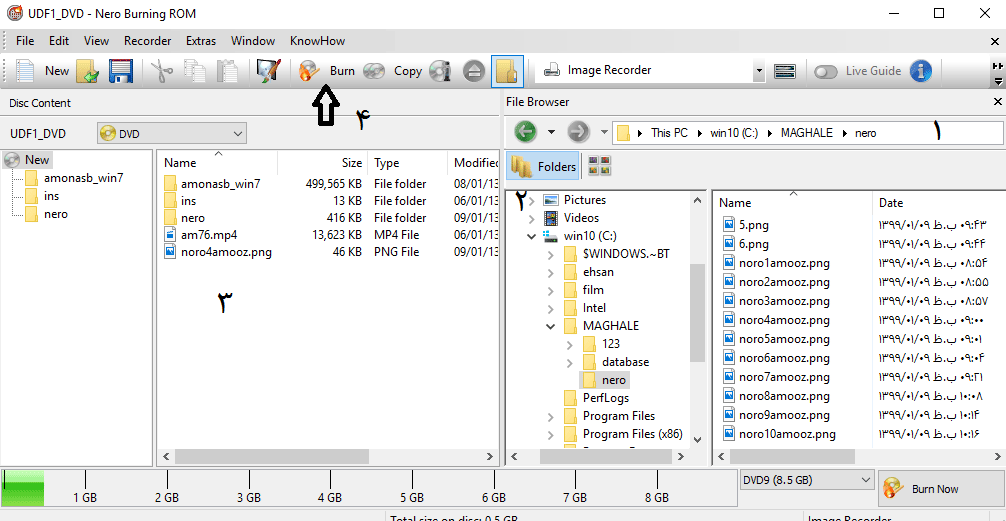
در تصویر بالا شماره 1 آدرس فایل است که می توانید آدرس را از تغییر 1 و 2 تغییر دهید تا فایل های مورد نظر خود را مشاهده کنید.
اگر پوشه Folders را مشاهده نکردید تا اتفاقی بستید روی Folders کلیک کنید تا بر هر بار پنجره سمت چپ باز و بسته می شود.
پوشه و فایل هایی که می خواهید رایت کنید را در سمت چپ شماره 3 با موس درگ کنید یعنی بگیرید و بکشید و در قسمت 3 قرار دهید.
در نهایت روی دکمه Burn یا شماره 4 بزنید تا رایت شروع شود.
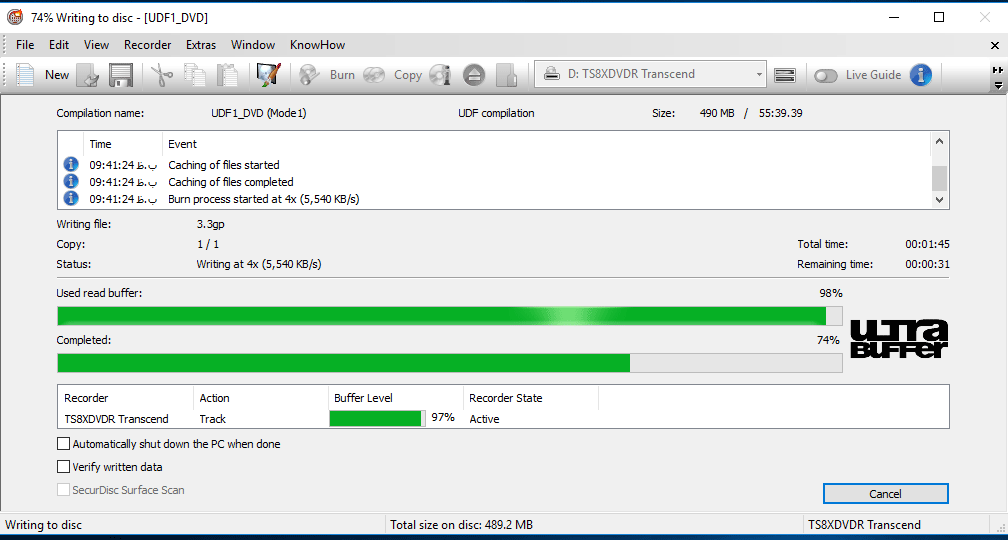
من یک dvd رایت کردم. در انتها پنجره زیر نمایش داده می شود.
روی ok کلیک کنید و dvd رایت شده را تست نمایید.
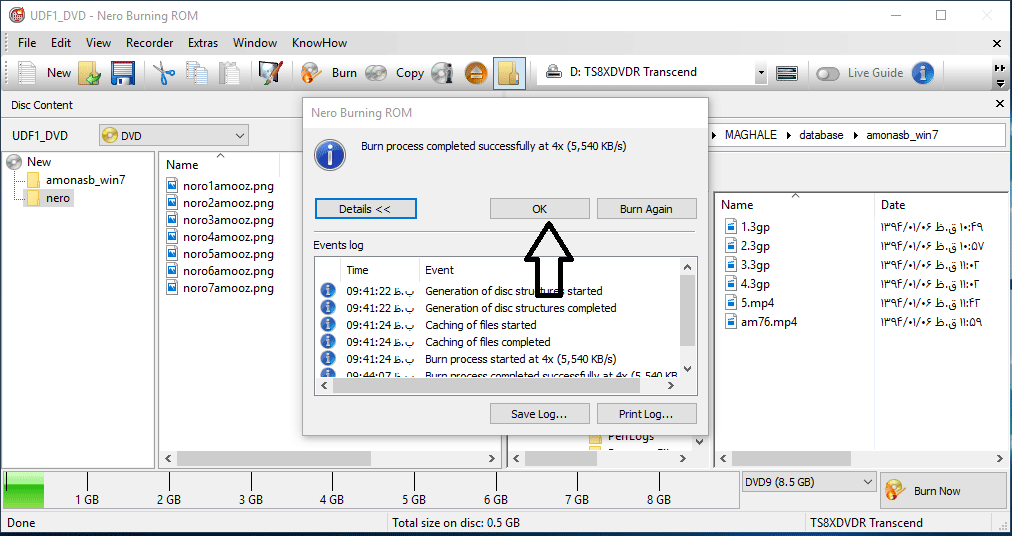
DVD Copy
بعضی مواقع قصد داریم یک dvd را روی dvd خام دیگر رایت کنیم اما فقط یک درایور یا dvd rom داریم چاره چیست؟ نگران نباشید با ابزار DVD Copy این کار امکان پذیر است.
یکی دیگر از گزینه های Nero ، گزینه DVD Copy است که در لیست می بینید.
این ابزار nero (نرو) ، یک دی وی دی که در آن فایلی است و قصد رایت کردن آن را روی یک دی وی دی خام دیگر را داریم ، در آن قرار می دهیم.
تست کنیم.
یک dvd پر را در "دی وی دی رایتر " قرار می دهم. سپس روی گزینه DVD Copy کلیک می کنم.
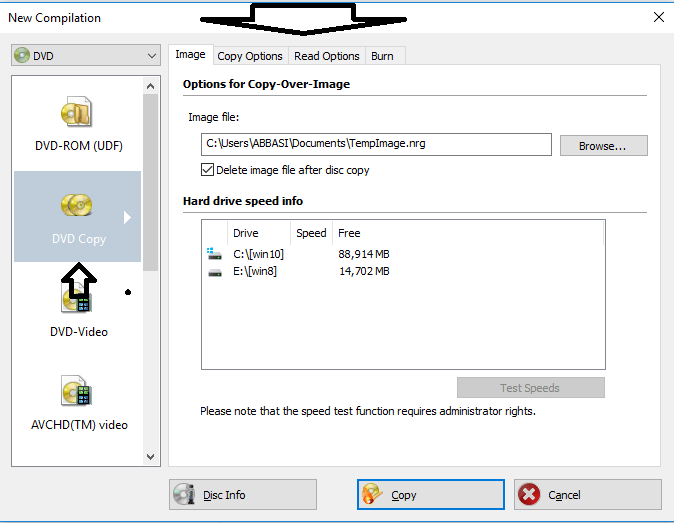
در بخش Image آدرس ذخیره سازی هارددیسک شماست که کپی فایل در آنجا ذخیره می شود اگر فضای خالی روی آن درایو ندارید آن را به درایو و پوشه ای دیگر منتقل کنید.
این کپی بعد از رایت پاک می شود.
در بخش copy options درایو dvd را انتخاب می کنم یا source .
حال روی copy کلیک نمایید.
چند دقیقه طول می کشد تا کپی از دی وی دی پر یا دارای محتوا انجام شود.
سپس از شما درخواست می کند یک دی وی دی خام بگذارید و محتوای dvd قبلی روی آن کپی یا رایت می شود.
سرعت رایت نیز از write speed انتخاب نمایید.
بزودی کار با iso و غیره نیز آموزش داده می شود.
خطای file is larger 2gb and thereforce
در هنگام کار با Nero Burninig Rom 2020 متوجه شدم که فایل های iso بالای 2 گیگابایت را نمی توان انتخاب کرد و خطای file is larger 2gb and thereforce می دهد.
به همین خاطر در هنگام دانلود نرو در سافت 98 یک لینک دیگر بود و آن Nero Express بود که آن را دانلود و نصب کردم و مشکل حل شد.
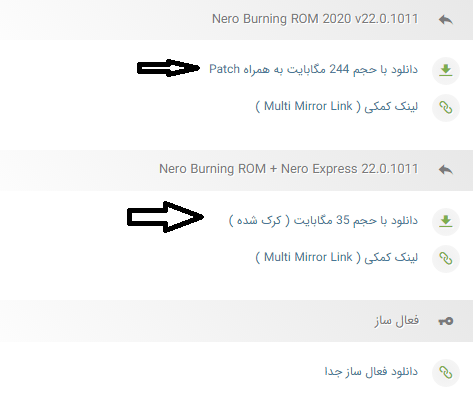
روش رایت کردن چندان تفاوتی ندارد.
موفق باشید.

منبع: تاپ سایت 98
تگ:
نظرات کاربران
از دیدگاه مرتبط با موضوع استفاده نمایید.
از تبلیغ سایت یا شبکه اجتماعی خودداری فرمایید.
برای پاسخ گویی بهتر در سایت ثبت نام نمایید و سپس سوال خود را مطرح فرمایید.









اگر به دنبال کار پاره وقت هستید با ما تماس بگیرید.
اگر سوال یا نظری دارید در بخش کامنت ها بنویسید.اگر موضوع خاصی مد نظر شماست که در سایت موجود نیست در بخش کامنت ها بنویسید